Zabráňte inštalácii programov zo zdroja vymeniteľných médií
Niekedy na inštaláciu nových programov do systému Windows(Windows) používame vymeniteľné médiá, ako sú disky CD-ROM(CD-ROMs) , diskety a disky DVD(DVDs) . Toto je bežná prax a myslím si, že každý, kto používa Windows , to pozná. Ale čo ak niekto iný nainštaloval nejaké programy do vášho Windows bez vášho povolenia a ktoré ohrozili váš Windows 11/10? V takom prípade môže dôjsť k zničeniu inštalácie systému Windows .(Windows)
Zabráňte(Prevent) inštalácii programov(Programs) zo zdroja vymeniteľných médií(Media Source) v systéme Windows(Windows)
Ak nakonfigurujeme systém Windows tak, aby nepovoľoval inštaláciu neznámych médií z vymeniteľného zdroja, pomôže nám to chrániť náš systém Windows pred neznámymi inštaláciami, čím sa dosiahne vysoká bezpečnosť. V tomto článku vám ukážem spôsob, ako zabrániť používateľom v inštalácii programov z vymeniteľných médií. Ak sa používateľ pokúsi nainštalovať program z vymeniteľného média, zobrazí sa hlásenie, že funkciu nemožno nájsť.
Zabráňte(Prevent) akejkoľvek inštalácii zdroja vymeniteľných médií
1] Pomocou Editora miestnych zásad skupiny
1. Stlačte kombináciu Windows Key + R , do dialógového okna Spustiť( Run) napíšte put gpedit.msc a stlačením (gpedit.msc)klávesu Enter(Enter) otvorte Editor lokálnych zásad skupiny(Local Group Policy Editor) .
2. Prejdite sem:
User Configuration\Administrative Templates\Windows Components\Windows Installer
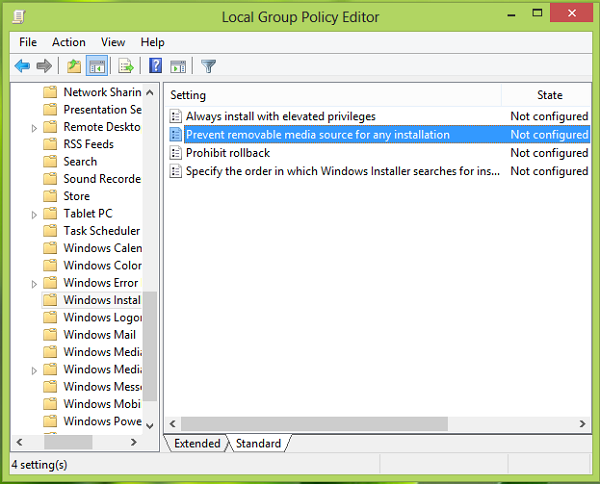
3. Na pravej table vyhľadajte nastavenie s názvom Zabrániť zdroju vymeniteľného média pre akúkoľvek inštaláciu(Prevent removable media source for any installation) a dvakrát naň kliknite. Dostanete toto:
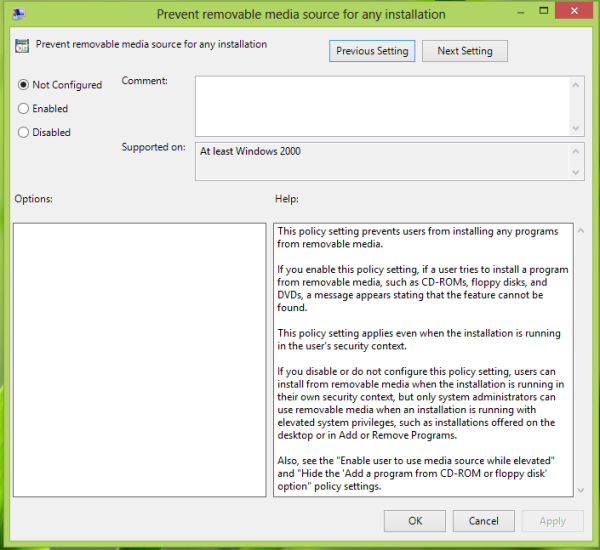
4. Vo vyššie uvedenom okne vyberte Enabled , aby ste zabránili používateľom inštalovať zo zdroja vymeniteľného média. To je všetko! Reštartujte(Reboot) , aby ste získali výsledky.
2] Pomocou Editora databázy Registry
1. Stlačte kombináciu Windows Key + R , do dialógového okna Spustiť(Run) zadajte put Regedt32.exe a stlačením klávesu Enter(Enter) otvorte Editor databázy Registry(Registry Editor) .
2. Prejdite na tento kľúč databázy Registry:
HKEY_CURRENT_USER\Software\Policies\Microsoft\Windows\Installer
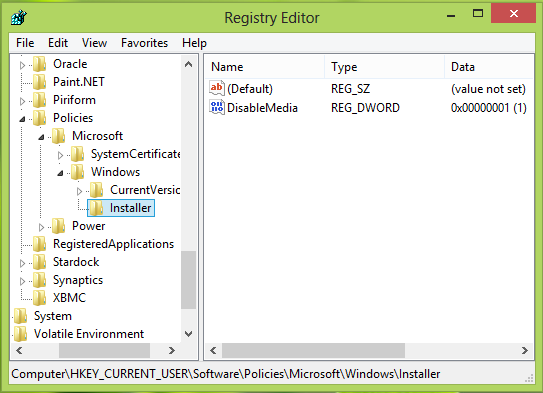
3. V pravom paneli tohto umiestnenia vytvorte DWORD s názvom DisableMedia kliknutím Right Click -> New -> DWORD . Dvakrát(Double) kliknite na takto vytvorený DWORD , aby ste ho upravili, uvidíte toto:
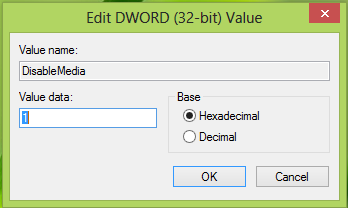
4. V časti Údaje(Value data) o hodnote vyššie uvedeného poľa zadajte hodnotu rovnajúcu sa 1 . Kliknite na tlačidlo OK(OK) . Zatvorte Editor databázy Registry(Registry Editor) a reštartujte, aby ste videli výsledky. To je všetko!
Hope this helps!
Súvisiace články: (Related:) Ako zabrániť inštalácii vymeniteľných zariadení v systéme Windows .
Related posts
Ako zakázať možnosť prihlásenia pomocou hesla obrázka v systéme Windows 11/10
Zakázať optimalizáciu doručovania prostredníctvom skupinovej politiky alebo Editora databázy Registry
Zakážte Vývojárske nástroje v Edge pomocou registra alebo skupinovej politiky
Zakázať: Máte nové aplikácie, ktoré dokážu otvoriť tento typ súboru
Ako nastaviť tapetu pracovnej plochy pomocou Zásady skupiny alebo Editora databázy Registry
Ako mapovať sieťový disk pomocou skupinovej politiky v systéme Windows 11/10
Vypnite zobrazenie nedávnych položiek vyhľadávania v Prieskumníkovi v systéme Windows 11/10
Povoľte alebo zakážte prístup k Správcovi doplnkov Firefoxu pomocou skupinovej politiky
Chyba pri otvorení Editora miestnych zásad skupiny v systéme Windows 11/10
Ako sledovať aktivitu používateľa v režime pracovnej skupiny v systéme Windows 11/10
Obmedzte nastavenie vyhradenej šírky pásma v systéme Windows 11/10
Ako povoliť alebo zakázať rýchlu optimalizáciu prihlásenia v systéme Windows 11/10
Ako zakázať kameru pomocou skupinovej politiky alebo Editora databázy Registry
Politiku počítača sa nepodarilo úspešne aktualizovať
V systéme Windows 11/10 automaticky odstráňte staré používateľské profily a súbory
Ako povoliť alebo zakázať dlhé cesty Win32 v systéme Windows 11/10
Ako vylúčiť jednotlivých používateľov alebo počítače z objektu skupinovej politiky
Ako povoliť prihlasovanie Inštalátora systému Windows v systéme Windows 10
Stránka nie je dostupná, správca IT má obmedzený prístup do niektorých oblastí
Spracovanie skupinovej politiky zlyhalo z dôvodu nedostatku sieťového pripojenia
